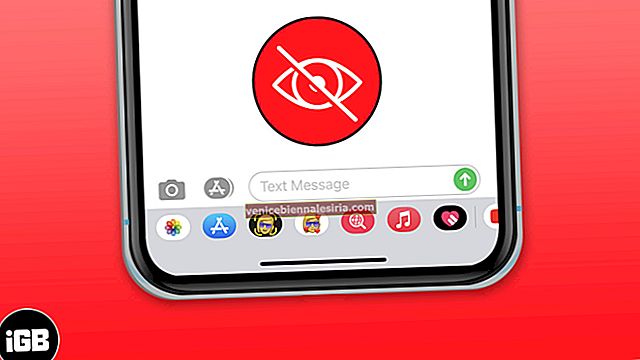"Телефонна програма" - одна з невід'ємних програм на вашому iPhone або будь-якому мобільному телефоні. Це дозволяє вам телефонувати, бачити, хто вам дзвонив, чий дзвінок ви пропустили, отримувати доступ до голосової пошти тощо. Це може бути катастрофічним, коли цей важливий додаток зависає, застрягає, не запускається, не працює належним чином або не робить дзвінків. На щастя, це не тривала проблема, і ви можете легко виправити не працюючу проблему програми iPhone на iPhone, дотримуючись наведених нижче рішень.
- Чому моя програма для телефону на iPhone не працює?
- Що робити, якщо телефонна програма не працює на iPhone?
Чому моя програма для телефону на iPhone не працює?
Здійснення та отримання дзвінків є основною функцією, і, як правило, з цим проблем немає. Однак у рідкісні часи через помилки iOS, відсутність підтримки оператора та інші проблеми з мережею додаток Телефон може припинити дзвінки на ваш iPhone.
Через деякий час через неправильну поведінку інших програм додаток Телефон може постраждати. У рідкісних ситуаціях, якщо ви довго не перезавантажували iPhone, можуть виникнути проблеми з використанням кількох налаштувань та програм iPhone (включаючи цю).
Тепер, коли ви маєте приблизне уявлення про те, чому виникає така проблема, давайте розглянемо прості способи її вирішення.
Що робити, якщо телефонна програма не працює на iPhone?
- Примусово закрийте додаток Телефон і перезапустіть
- Увімкнення та вимкнення режиму польоту
- Увімкнути стільникові дані
- Перезапустіть iPhone
- Переконайтесь, що правильні налаштування роумінгу
- Перевірте дату та час iPhone
- Перевірте, чи немає у вас непогашеного рахунку
- Вийміть SIM-карту з iPhone і встановіть її знову
- Перевірте наявність оновлень оператора
- Оновіть свій iPhone
- Скиньте налаштування мережі iPhone
1. Примусово закрийте додаток Телефон і перезапустіть
- На iPhone з Face ID проведіть пальцем вгору від нижньої частини екрана та утримуйте. На iPhone із кнопкою «Домашня сторінка» спереду швидко швидко двічі натисніть її. Ви побачите всі відкриті програми .
- Перетягніть програму Телефон донизу , щоб змусити вийти з неї.
- Через 5-10 секунд знову натисніть піктограму програми Телефон, щоб запустити її. Ви повинні мати можливість ним користуватися.
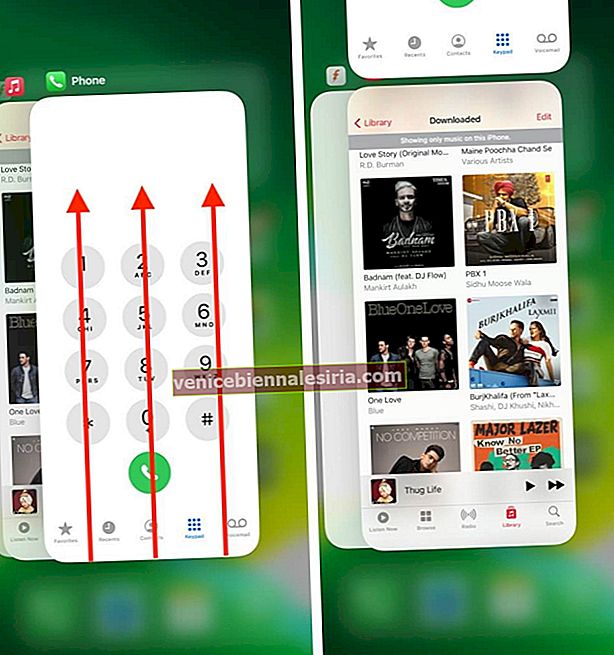
2. Увімкніть та вимкніть режим польоту
Це можна зробити в Центрі керування, до якого можна отримати, провівши пальцем вниз від верхнього правого кута на iPhone з ідентифікатором обличчя. На моделях з кнопкою «Додому» проведіть пальцем вгору від нижньої частини екрана. Далі натисніть піктограму Літак . Через 15-30 секунд натисніть ту саму піктограму, щоб вимкнути цей режим.
Крім того, ви можете зробити те ж саме, запустивши програму Налаштування та торкнувшись перемикача для режиму польоту . Через кілька секунд вимкніть той самий вимикач.
3. Увімкніть стільникові дані
У деяких випадках, коли ви не можете телефонувати або приймати дзвінки, вмикання мобільних даних допомагає. Для цього відкрийте Центр керування та натисніть піктограму антени (поруч із піктограмою Літак).
Ви також можете відкрити програму Налаштування , натиснути на Стільниковий, а потім увімкнути Стільникові дані . Якщо у вас виникли проблеми з використанням мобільних даних на вашому iPhone, переконайтеся, що ви вирішите цю проблему.

4. Перезапустіть iPhone
Це високоефективне рішення для вирішення багатьох проблем, включаючи заморожування та невідповідність програми телефону. За допомогою фізичних кнопок на iPhone вимкніть його, а потім знову ввімкніть.
Ви можете зробити те ж саме в додатку Налаштування → Загальне → Вимкнути . Тепер, через хвилину, натисніть кнопку, щоб увімкнути пристрій. Або підключіть телефон до зарядки, і він увімкнеться автоматично.
Якщо ви новачок у цьому, ми маємо окремий посібник, який розповідає, як перезапустити iPhone.

Після перезапуску я впевнений, що застряглий та непрацюючий додаток Телефон знову почне працювати як шарм. У рідкісних випадках це не так, дізнайтеся, як примусово перезапустити iPhone.
5. Забезпечте правильні налаштування роумінгу
Щоб запобігти великим зарядам під час роумінгу, можливо, цю функцію вимкнено. Але якщо у вас виникли проблеми з додатком Телефон або ви перебуваєте в іншому штаті / країні, вам слід увімкнути перемикач роумінгу. Це забезпечить безперебійний дзвінок та з'єднання даних.
- Усередині програми Налаштування iPhone натисніть Стільниковий → Параметри стільникових даних.
- Увімкніть перемикач для роумінгу даних .
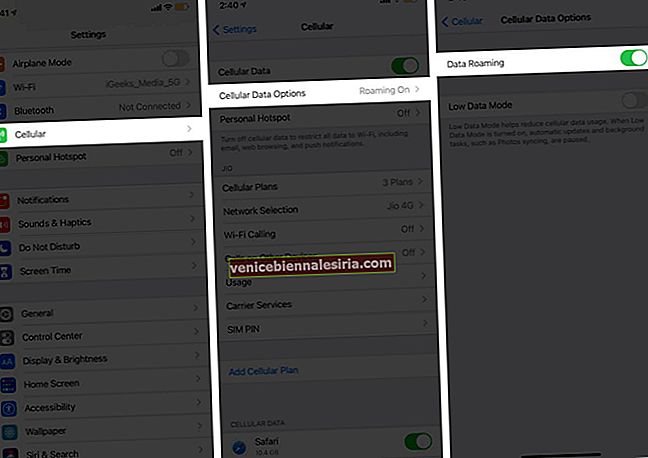
- Якщо ви бачите цю опцію : натисніть Голос та дані та переконайтеся, що перемикач для VoLTE увімкнено.
6. Перевірте дату та час iPhone
Багато функцій, пов’язаних з мережею, вимагають правильної дати та часу. Один із простих способів це забезпечити, встановивши пристрій автоматично. Ось як.
- Відкрийте програму Налаштування та натисніть Загальні .
- Натисніть Дата та час .
- Увімкніть автоматичне встановлення . Увімкнувши це, також переконайтесь, що відображений часовий пояс правильний.
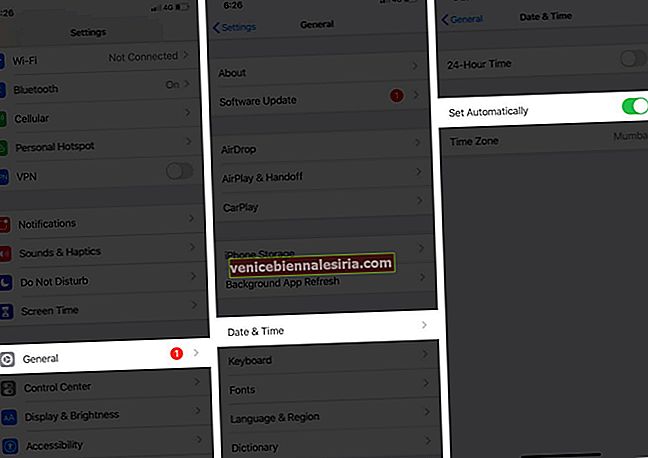
7. Перевірте, чи немає у вас несплаченого рахунку
Я використовую кілька SIM-карт. І часто трапляється так, що мої вторинні та вищі телефони не можуть телефонувати. Тоді я розумію, що забув сплатити рахунок. Таким чином, я б попросив вас використовувати унікальний код або додаток вашого оператора та переконатись, що немає рахунку, що очікує на розгляд, і ви маєте достатньо кредитів для дзвінка.
8. Вийміть SIM-карту з iPhone і встановіть її знову
Використовуйте інструмент для виштовхування SIM-картки, який постачається з вашим iPhone. Якщо у вас цього немає, сміливо використовуйте подібну шпильку. Тепер на правій стороні iPhone ви побачите лоток для SIM-картки. Вставте шпильку всередину її отвору, щоб вийняти картку. Протріть його додатковою м’якою сухою тканиною. Після цього, будь ласка, покладіть його в лоток для SIM-картки та надійно вставте назад.
9. Перевірте наявність оновлень оператора
Як і оновлення iOS, ваш оператор також видає оновлення. Зазвичай для них ви бачите спливаюче вікно на головному екрані або в програмі Налаштування. Але, все ж, важливо ще раз перевірити. Отже, перейдіть до нашого короткого посібника, який розповідає, як оновити налаштування оператора на вашому iPhone.
10. Оновіть свій iPhone
Для оптимальної роботи на вашому iPhone слід встановити останню версію iOS. Apple спрощує оновлення пристрою без особливих зусиль. Для цього відкрийте програму Налаштування , натисніть Загальне → Оновлення програмного забезпечення . Завантажте та встановіть, якщо ви бачите оновлення, яке очікує на розгляд.
11. Скиньте налаштування мережі iPhone
- Відкрийте програму Налаштування та натисніть Загальні . Потім прокрутіть вниз і натисніть Скинути.

- Натисніть Скинути налаштування мережі , введіть свій пароль iPhone, якщо буде запропоновано, і продовжуйте.

Телефонний додаток успішно працює знову на вашому iPhone!
Сподіваюсь, наведені вище рішення виправили проблему з додатком Телефон. Іноді також трапляється так, що ви можете підключити пристрій Bluetooth або перевести iPhone в режим DND і забути. Це призводить до відсутності звуку з навушника iPhone або ви не чуєте дзвінка телефону під час вхідних дзвінків. Таким чином переконайтеся, що ви їх вимкнули.
ЧИТАТИ ДАЛІ
- iPhone продовжує знижувати дзвінки? Спробуйте Швидкі виправлення
- 15 порад щодо використання навушників iPhone для дзвінків, Siri та іншого!
- 8 способів виправити відсутність звуку iPhone на дзвінках
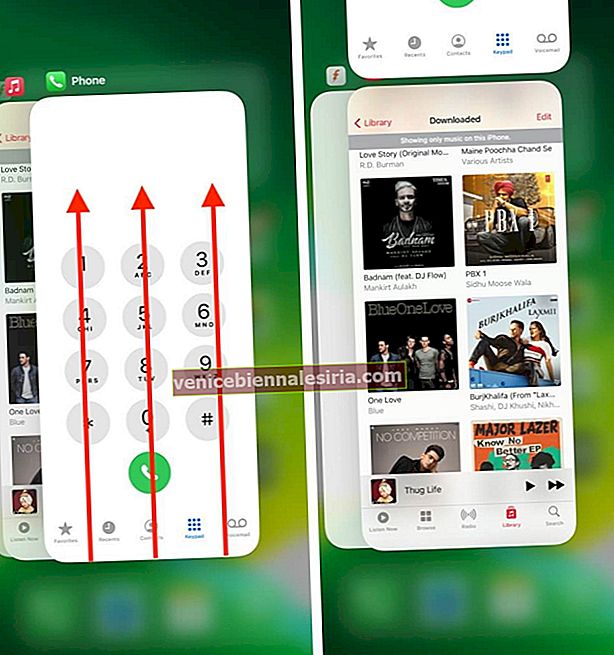
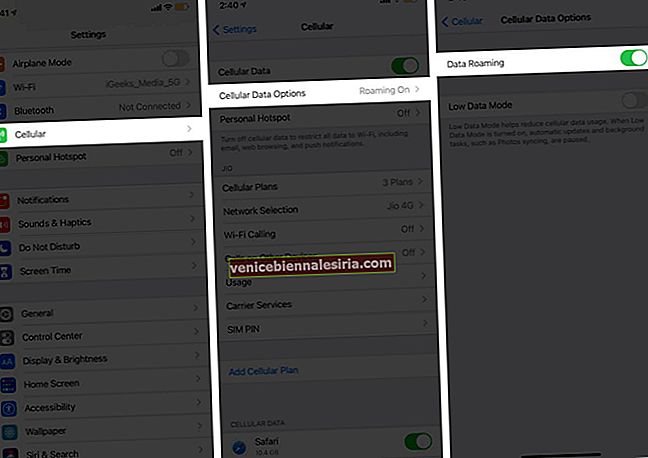
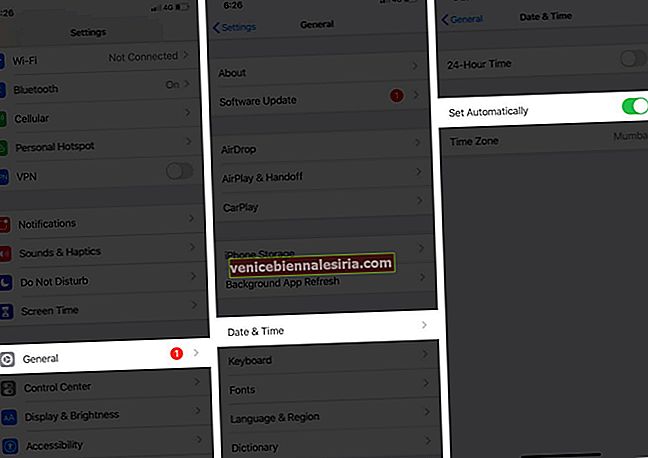






![Як встановити, редагувати та видалити відбитки пальців у iPhone 5s [TouchID Guide]](https://pic.venicebiennalesiria.com/wp-content/uploads/blog/2415/S7SR5CT02Bpic.jpg)